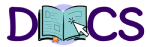Modifier le paramétrage dans Thunderbird
1. Renouveler votre mot de passe
Il vous suffit de vous connecter une fois sur le webmail : https:// courriel.ternum-bfc.fr
Si besoin, une documentation complète est disponible ici : https://docs.ternum-bfc.fr/migration-messagerie-mail-golive-zimbra-renouvellement-mot-passe-obligatoire
(Cette étape est indispensable pour assurer la sécurité de vos mails et ainsi la garantie de délivrance des mails chez tous les opérateur)
2. Démarrez Thunderbird
3. Accéder aux paramètres du compte
Sélectionner l'adresse mail concernée
Voir les paramètres du compte
4. Modifier l'adresse du serveur
Cliquez sur Paramètres serveur
Remplacer l'adresse du serveur par : imap.ternum.as8677.net
 imap.ternum.as8677.net
imap.ternum.as8677.net
5. Modifier les paramètres du serveur d'envoi de mail
Cliquez sur serveur sortant
Remplacer l'adresse du serveur : smtp.ternum.as8677.net
6. Saisissez votre nouveau mot de passe
Lors de la prochaine connexion votre nouveau mot de passe vous sera demandé
8. L'ensemble des courriers de votre boite vont être rechargés.
Cette opération peut durer de plusieurs minutes à plusieurs heures (en fonction du nombre de mails, et de votre accès internet)
Si besoin, vous pouvez consulter vos mail en webmail (https:// courriel.ternum-bfc.fr)
Si votre accès internet est saturé par le téléchargement des mails, vous pouvez quitter thunderbird sans risque de perte de mails, et le relancer a un autre moment (un soir pour téléchargement la nuit par exemple).